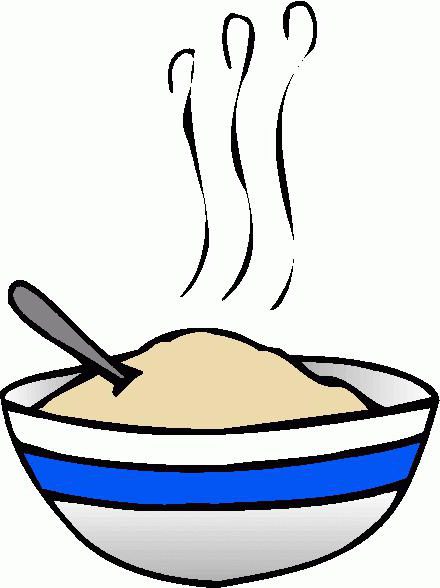Task-Manager ist ein Werkzeug des echten Profis
Task-Manager ist ein System-Dienstprogramm, mitDies hilft, den Betrieb des Systems zu überwachen und effektiv zu verwalten. Solche Manager sind auf allen Plattformen präsent. Zum Beispiel sieht der Task-Manager für Mac etwas einfacher aus als der bekannte Windows-Assistent, führt aber seine Funktionen genauso gut aus. In diesem Artikel werden wir jedoch die bekanntere Version des Systemmanagers betrachten, also das Dienstprogramm von Windows.

Was ist so nützlich für den Aufgabenmanager? Wenn Sie Metaphern verwenden, dann kann es mit einem Skalpell und Stethoskop eines Arztes verglichen werden. Sie können Informationen erhalten und korrigieren, was und wo falsch ist. Betrachten Sie die beiden am häufigsten verwendeten Registerkarten des Dispatcher.
Registerkarte Anwendungen
Zuallererst weiß es jeder durch die Hauptfunktion- Abschluss der Bewerbungen Das ist jedoch nicht alles, was sie weiß. Ein anschauliches Beispiel ist das "Dangling" von Programmen oder das Schließen von Fehlern. Oft sind Sie mit einer Situation konfrontiert, in der Sie auf der Registerkarte des Managers auf die Schaltfläche "Task entfernen" klicken, und der Computer beginnt, schrecklich zu "hängen", und das nächste Drücken der gleichen Schaltfläche fügt nur Probleme hinzu? Es ist Zeit, über die zweite Registerkarte des Dispatcher zu sprechen.
Die Registerkarte Prozesse

Dieser Systemmanager wird gefährlichWaffen gegen viele Viren - sie können trivial aus dem Speicher entladen werden. Deshalb hassen viele Schadprogramme den Task-Manager sehr und schalten ihn aus. Sie maskieren ihre Aktivitäten mit einer ernsten Nachricht: "Der Task-Manager wurde vom Administrator getrennt". Sie können es auf verschiedene Arten aktivieren:
1. Nachdem Sie die Win + R-Tasten gedrückt haben, öffnet sich ein Fenster. Geben Sie die folgenden Zeichen ein - "gpedit.msc". Führen Sie nach dem Wechsel in das geöffnete Gruppenrichtlinien-Editor-Fenster folgende Schritte aus: Klicken Sie auf "Benutzerkonfiguration" und dann auf "Administrative Vorlagen", dann auf "System" und schließlich auf "Aktionsoptionen nach Drücken von STRG + ALT + ENTF". Das Fenster "Task-Manager entfernen" wird im Fenster rechts angezeigt. Bewegen Sie den Mauszeiger über diese Beschriftung und doppelklicken Sie mit der linken Maustaste. Legen Sie dann den Wert "Nicht festgelegt" fest. Starten Sie den Computer neu.
2. Öffnen Sie den Notizblock und kopieren Sie den Text hinein:
[HKEY_CURRENT_USER \ Software \ Microsoft \ Windows \ CurrentVersion \ Richtlinien \ System]
"DisableTaskMgr" = dword: 00000000
Speichern Sie die Datei, ändern Sie das Format von txt in reg und führen Sie es aus. Beantworten Sie die Frage. Starten Sie den Computer neu.
Wenn diese Methoden nicht geholfen haben - der Registrierungs-Editorgetrennt oder Änderungen werden von selbst abgebrochen - das bedeutet, dass es Zeit ist, Ihren Computer mit einem guten Antivirenprogramm zu testen. Sehr oft deaktivieren Viren, um ihre Sicherheit zu gewährleisten, dieses Dienstprogramm. Dies geschieht, damit erfahrene Benutzer sie nicht manuell aus aktiven Prozessen entfernen können.

Ich möchte darauf hinweisen, dass ein System geöffnet werden kannManager eine große Vielfalt. STRG + ALT + ENTF - nur die akklimatisiertesten, sozusagen eine klassische Kombination. Zum Beispiel können Sie die Kombination "Cntrl + Shift + Esc" verwenden. Oder klicken Sie mit der rechten Maustaste auf das Taskleistenfenster und wählen Sie im Popup-Fenster "Task-Manager starten". Wenn das alles nicht hilft, gehen Sie in das Verzeichnis, in dem das Windows-Betriebssystem installiert ist, suchen Sie den Ordner System32, und darin ist die Datei taskmgr.exe unser Dispatcher.
Die Optionen in diesem Artikel sollen Ihnen helfen, dieses Systemdienstprogramm zu "reparieren". Wenn Sie es nicht bekommen, dann gibt es immer eine andere Möglichkeit - das System neu zu installieren.
</ p>